使用看图王批量给图片添加水印
1、打开我们需要添加水印的图片文件夹,用看图王打开其中一张图片
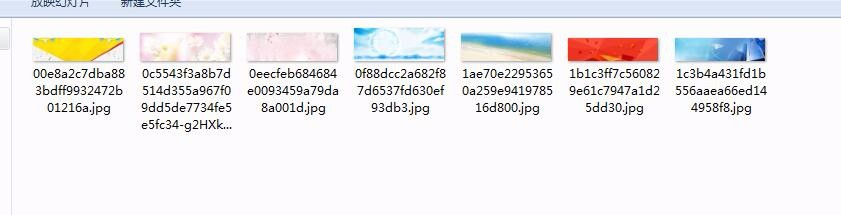
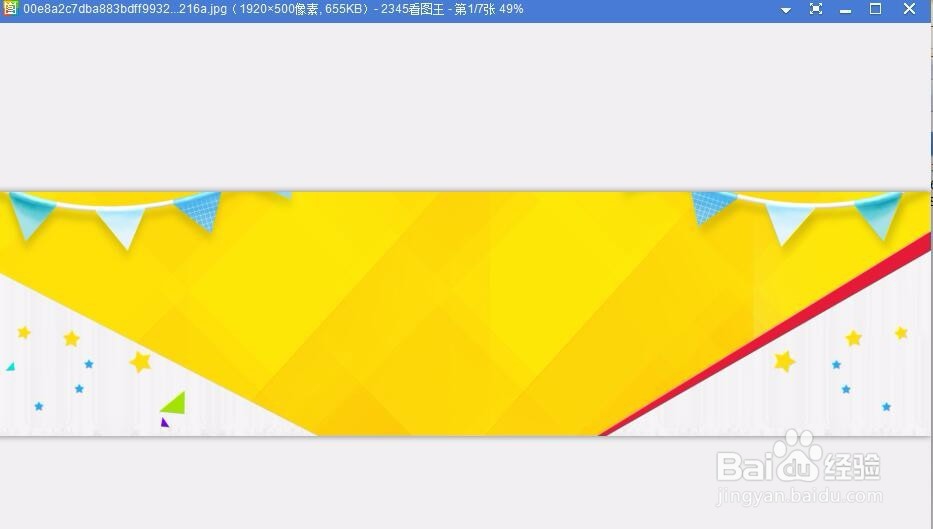
2、点击图片右下角更多的按钮,出现如图所示功能,我们会发现,有批量处理功能,包含批量改尺寸,批量改名字,批量转正,批量加水印,批量加文字,其中我们要用到两种方式的工具实现加水印效果,一个是批量加水印,一个是批量加文字

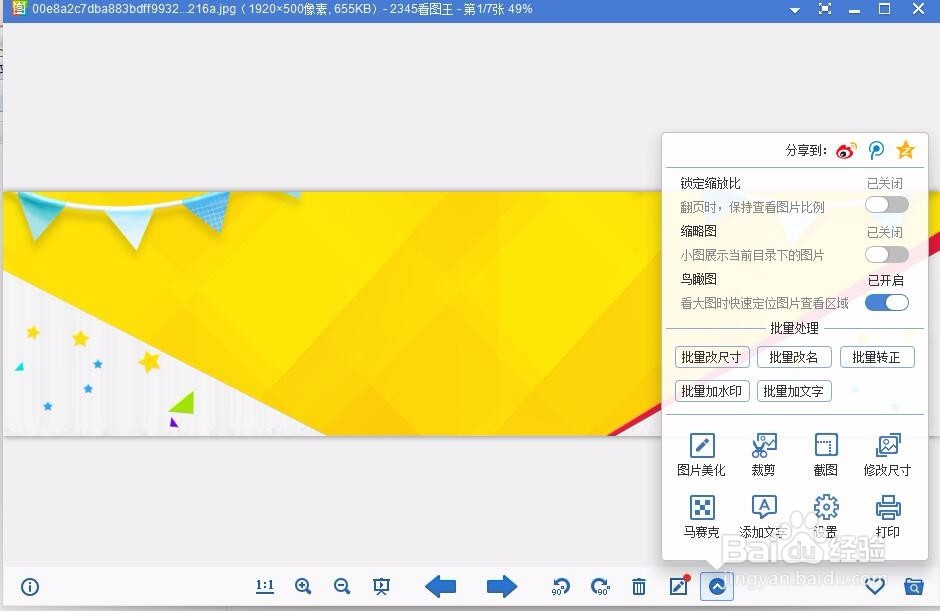
3、首先我们点击批量加水印,弹出的对话框,我们可以看到左边有添加这个选择,选择添加,然后找到我们需要添加水印的图片点击打开按钮,这样我们就选中了需要添加水印的图片了
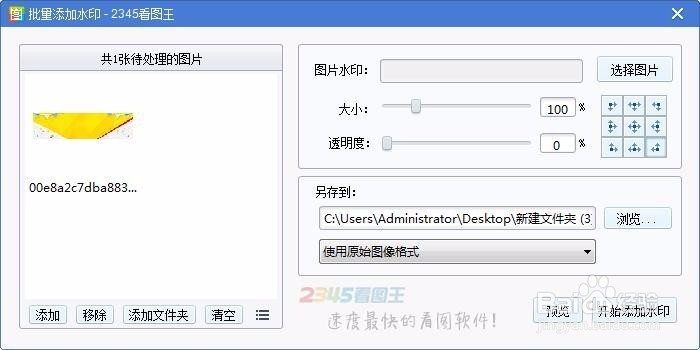
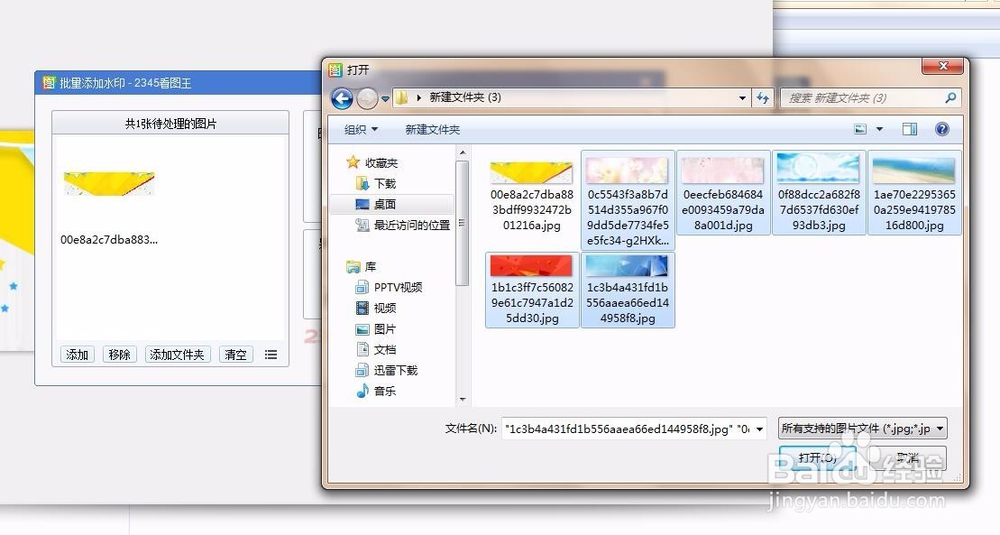
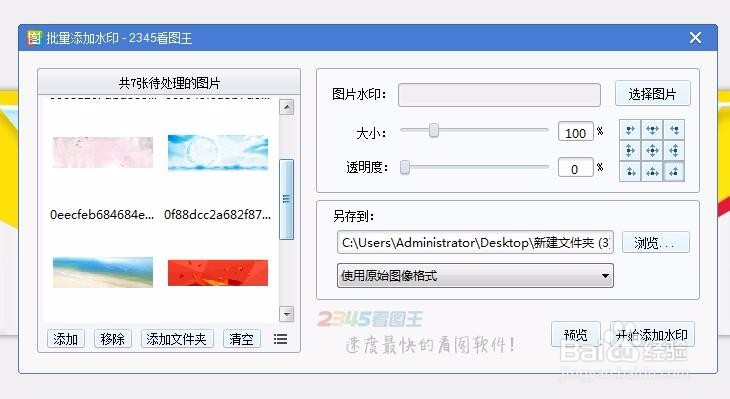
4、然后,右边框中有个“图片水印”,这样我们点击“选择图片”找到我们需要添加的水印,可以调节“大小”“透明度”“位置”,调整好之后,我们可以选择添加完水印的图片需要保存的位置,可以选择“预览”这样就可以看到大概添加之后的图的样子,如果不合适可以继续调节水印的“大小”“透明度”“位置”然后点击开始添加水印
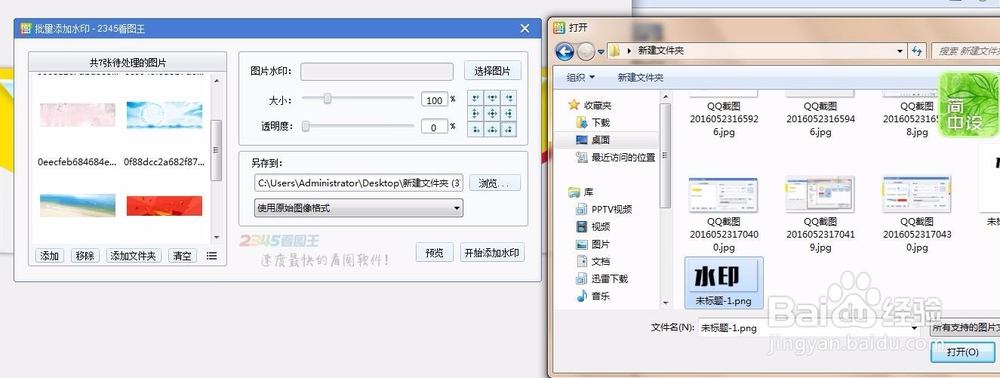
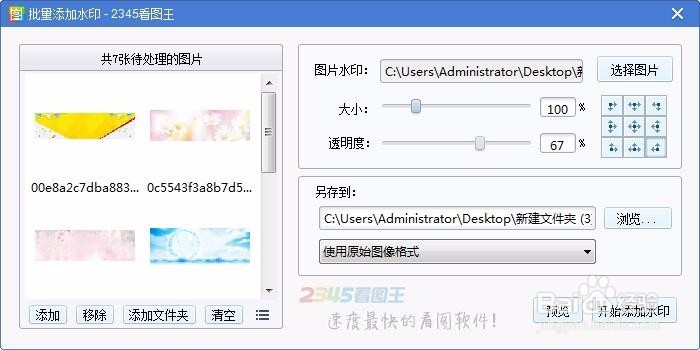
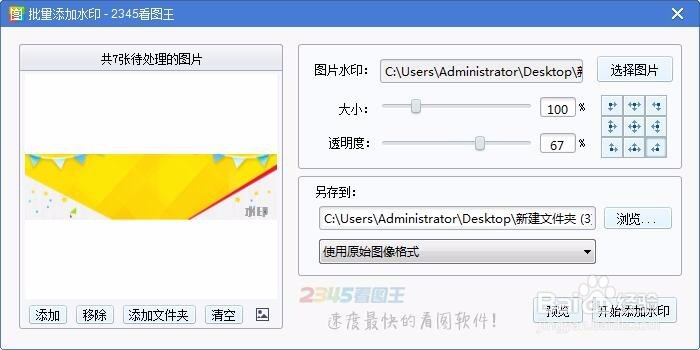
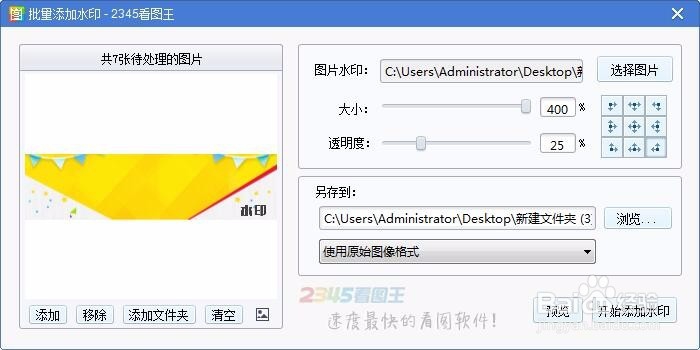
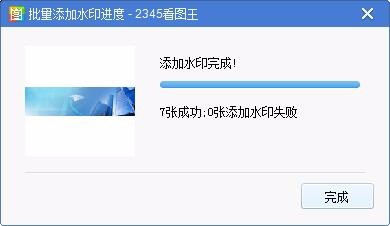
5、水印添加之后,我们可以找到刚才我们设置的位置文件,打开浏览看下效果。
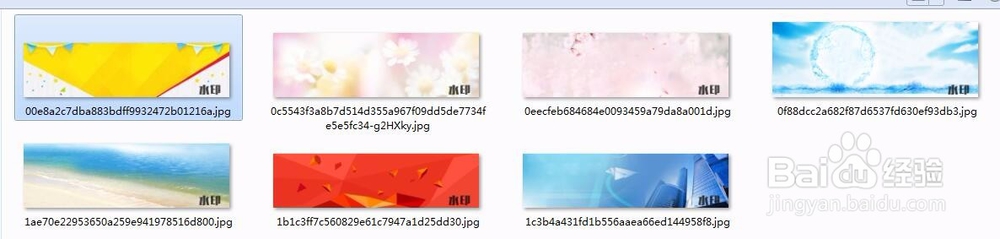
1、第二种方法是,刚刚说的批量加文字,当我们点击批量加文字按钮会弹出会话框,此时左边依然有“添加”按钮,点击找到我们需要添加水印的图片,全部选择“打开”
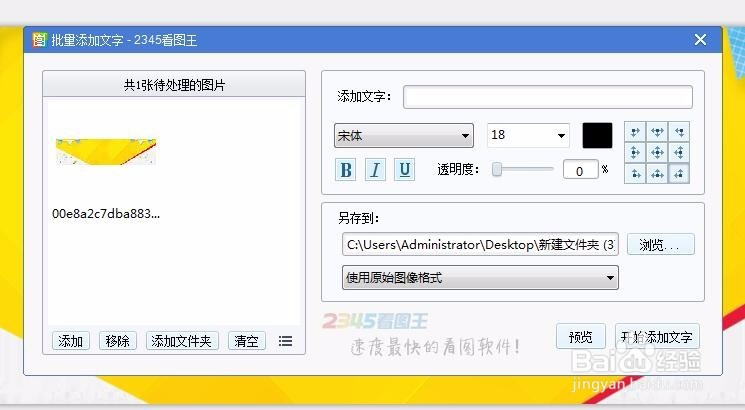
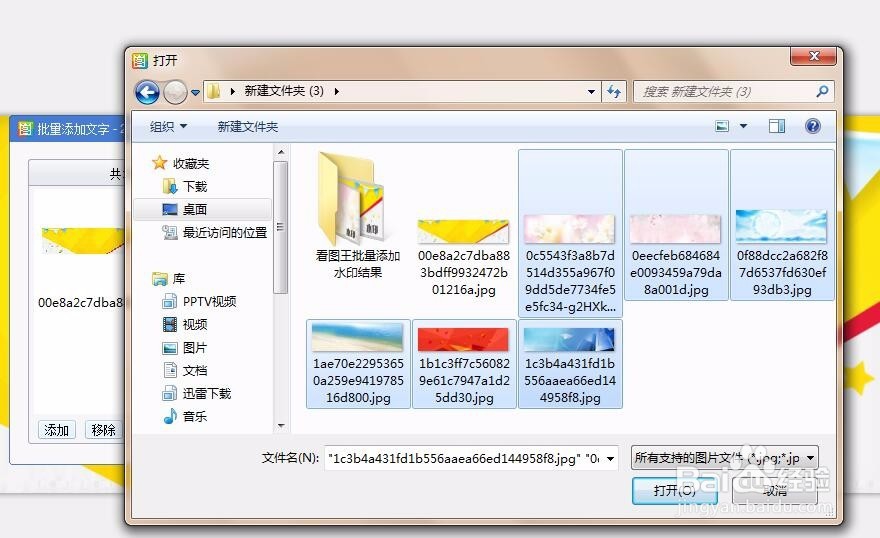
2、然后我们会看到右边有添加文字,我们可以在里面输入自己想要加的水印文字,并且可以对这些文字选择“字体”“大小”“颜色”“位置”“加粗倾斜下划线”“透明度”的调节
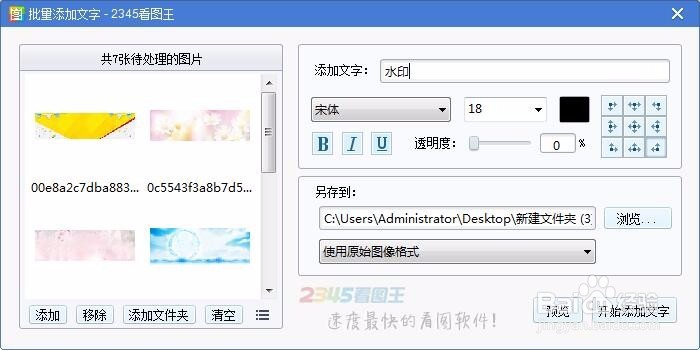
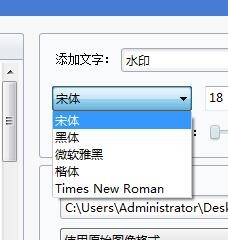
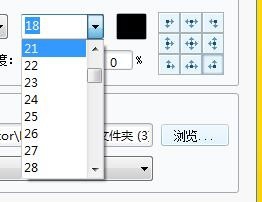
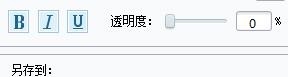

3、调整好之后,可以点击“预览”按钮看到我们的效果图,如果感觉可以点击“开始添加文字”此时我们找到添加好“文字”的图片 ,打开就会发现已经添加好水印了。
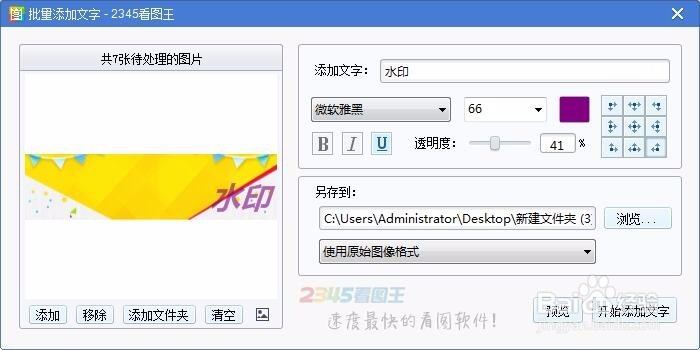
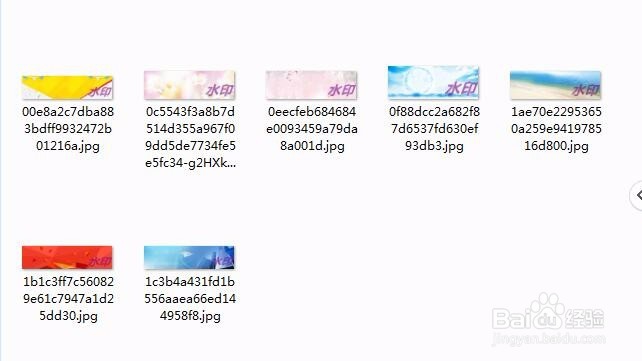
声明:本网站引用、摘录或转载内容仅供网站访问者交流或参考,不代表本站立场,如存在版权或非法内容,请联系站长删除,联系邮箱:site.kefu@qq.com。
阅读量:175
阅读量:77
阅读量:97
阅读量:193
阅读量:162